通过文档装订页扫描大于A4/Letter大小的文档(iX1300)
可使用选购的文档装订页扫描大于A4/Letter大小(如A3、11 × 17 in.和B4)的文档。通过将文档对折并在双面模式下扫描,正反两面会合并为一个图像。
- 仅限使用将文档插入手动送纸器并进行扫描的返纸扫描时方可使用文档装订页。
有关可以使用返纸扫描扫描的文档的详情,请参阅要扫描的文档(iX1300)。
即在[扫描模式选项]窗口中显示[自动校正倾斜的字符串]复选框。
要打开[扫描模式选项]窗口,单击ScanSnap设置窗口的[扫描]选项卡中的[选项]按钮。
可以扫描A4/Letter大小或更小尺寸的双面文档,并将正反两面合并为一个图像。
- 按住键盘上的[control]键的同时单击Dock中的ScanSnap Manager图标
 ,然后从ScanSnap Manager菜单中选择[设置]。
,然后从ScanSnap Manager菜单中选择[设置]。- 即显示ScanSnap设置窗口。
- 在[纸张]选项卡中为[纸张大小]选择[自动检测],然后单击[手动送纸器]中的[文档装订页设置]按钮(返纸扫描)。
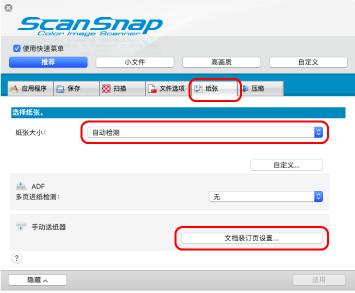
- 即显示[文档装订页设置]窗口。
- 在[另存为]中选择[对页展开图像]并单击[确定]按钮。
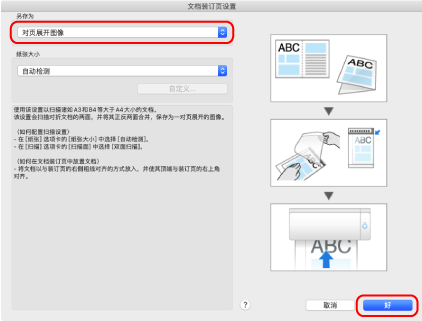
- 在[扫描]选项卡的[扫描面]中选择[双面扫描],然后单击[适用]按钮。
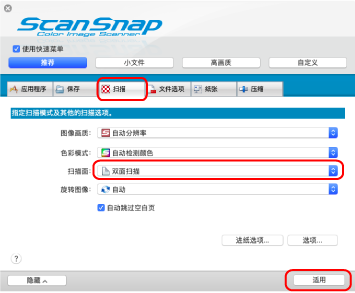 注意
注意若选择了[单面扫描],ScanSnap会输出与在[正反面独立图像]模式下执行单面扫描时同样的结果。
- 单击窗口左上角的[
 ]按钮以关闭ScanSnap设置窗口。
]按钮以关闭ScanSnap设置窗口。 - 将文档放入文档装订页。
- 将文档对折,扫描面朝外。
将文档压实并抚平所有折痕。
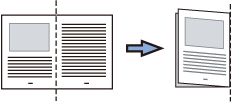
- 用文档装订页将文档套入。
让折叠一边与文档装订页的右角对齐,使文档位于右上角。
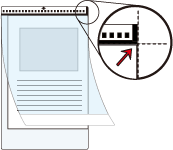 提示
提示注意,文档装订页正面的顶部带有黑白图案,且右上角有一垂直的实线。
- 将文档对折,扫描面朝外。
- 将带有黑白图案的部分笔直地插入手动送纸器,并使文档装订页的正面朝上。
请确保文档装订页被送入ScanSnap并被牢牢固定。
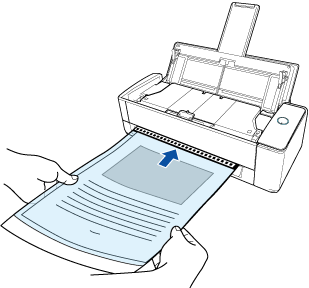 注意
注意扫描文档时,文档将从ScanSnap的后方排出。
请在ScanSnap的后方留出空间(约为文档装订页的长度)。
提示可在关闭ADF进纸斜槽(盖板)的状态下扫描文档。
- 按下ScanSnap上的[Scan]按钮以开始扫描。注意
如果文档装订页以倾斜的方式插入手动送纸器,则会显示"插入了倾斜的文档。如果以当前状态扫描,将有可能损坏文档。"的消息。
取出文档装订页,将其笔直插入手动送纸器的中央,然后单击[继续扫描]按钮或按下ScanSnap上的[Scan]按钮。
为避免显示该消息,取消选择[进纸选项]窗口中的[插入偏斜的文档时,将不会开始扫描]复选框。
- 在下述情况下,将显示"文件已被同时送入ADF纸槽(盖)和手动送纸器。"的消息。
- 在同时将文档放入ADF进纸斜槽(盖板)并插入手动送纸器的状态下,按下ScanSnap上的[Scan]按钮
从ADF进纸斜槽(盖板)上取出文档,然后单击[继续扫描]按钮或按下ScanSnap上的[Scan]按钮。
- 文档卡在ScanSnap中
请参阅如何从iX1300中取出卡住的文档取出卡住的文档。
将文档重新放入ADF进纸斜槽(盖板)或插入手动送纸器,然后单击[继续扫描]按钮或按下ScanSnap上的[Scan]按钮。
- 在同时将文档放入ADF进纸斜槽(盖板)并插入手动送纸器的状态下,按下ScanSnap上的[Scan]按钮
- 使用U型进纸扫描时无法将文档插入手动送纸器。
- ADF进纸斜槽(盖板)和手动送纸器中均没有文档时,将显示"尚未将文件送入ADF纸槽(盖)或手动送纸器。"的消息。将文档插入手动送纸器中,然后单击[继续扫描]按钮或按下ScanSnap上的[Scan]按钮。
- 扫描时不要进行如下操作。否则会取消扫描。
- 将ScanSnap与其他的USB设备连接。
- 关闭ADF进纸斜槽(盖板)。
- 切换用户。
- 允许电脑进入睡眠模式。
- 扫描文档时,ScanSnap上的[Scan]按钮将闪烁蓝光,并且将显示[ScanSnap Manager - 图像扫描和文件保存]窗口。
将扫描文档的两面,并在预览区域中以一张对页展开图像的形式显示。
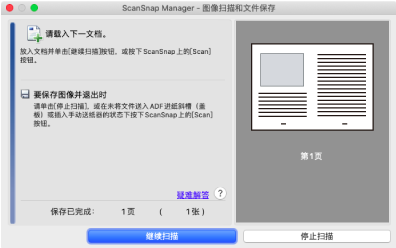
如要继续扫描,插入想要扫描的下一文档。插入文档时,扫描自动开始。
- 单击[ScanSnap Manager - 图像扫描和文件保存]窗口中的[停止扫描]按钮,或在ScanSnap中未放入任何文档的情况下按下ScanSnap上的[Scan]按钮。
- 文档正面和背面的扫描图像被保存为对页展开图像。
- 正反两面图像之间可能会出现线条或间隔。另外,当文档装订页中扫描较厚的文档时,对页展开图像左右两边的图像可能会从顶端向彼此倾斜。
按以下方法将文档放入文档装订页中可能会改善这些症状:
- 正确的对折文档
- 将文档的边角与文档装订页的边角对齐
- 将文档装订页翻个面(反面)
- 如果在[文档装订页设置]窗口的[纸张大小]中指定了[自动检测],则会由[纸张大小]中可用的标准大小(A3、B4或11 × 17英寸)中自动选择一个最理想的大小。 注意,根据文档的不同,图像的大小可能会小于原稿。
示例: 扫描中央印有A4大小内容(字符和插图)的A3文档时,图像将以B4大小输出。 若要以文档的实际大小输出扫描图像,请在[纸张大小]中指定文档大小。
- 文档折叠部分的扫描图像可能会遗失。在此情况下,放置文档时页边最好与文档装订页的边缘保留约1 mm的距离。